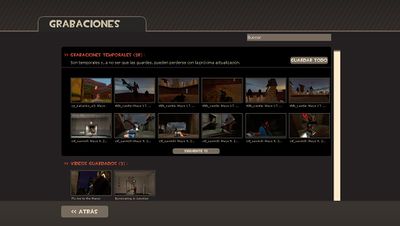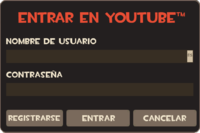Difference between revisions of "Replay/es"
(→Guardar Grabación) |
(→Guardar la grabación) |
||
| Line 37: | Line 37: | ||
Las grabaciones o tomas editadas pueden ser convertidas del archivo {{code|.dem}} a archivos de vídeo. En el menú «Grabaciones», el jugador puede seleccionar «Guardar en vídeo» para ver una ventana con las opciones de renderización: el nombre del archivo, la resolución, la calidad, el tamaño y el tiempo que tardará en renderizarse basándose en las propiedades seleccionadas. Al hacer clic en «Mostrar opciones avanzadas» se mostrarán preferencias como el códec del vídeo, calidad de renderización, desenfoque de movimiento y la opción de activar el efecto de oclusión ambiental. | Las grabaciones o tomas editadas pueden ser convertidas del archivo {{code|.dem}} a archivos de vídeo. En el menú «Grabaciones», el jugador puede seleccionar «Guardar en vídeo» para ver una ventana con las opciones de renderización: el nombre del archivo, la resolución, la calidad, el tamaño y el tiempo que tardará en renderizarse basándose en las propiedades seleccionadas. Al hacer clic en «Mostrar opciones avanzadas» se mostrarán preferencias como el códec del vídeo, calidad de renderización, desenfoque de movimiento y la opción de activar el efecto de oclusión ambiental. | ||
| − | La renderización permite hacerse en los códecs ([[w:es:H.264|H.264]] y [[w:es:MJPEG | + | La renderización permite hacerse en los códecs ([[w:es:H.264|H.264]] y [[w:es:MJPEG|MJPEG]]) en 5 resoluciones distintas: 480p, 720p, 1080p, Web e iPhone. Además, el archivo de la grabación puede guardarse en los formatos de origen, es decir, en {{code|.tga}} junto a su {{code|.wav}}. Este método renderiza cada fotograma del vídeo en un archivo individual {{code|.tga}} con la máxima calidad, separando el audio en un archivo {{code|.wav}}. Las secuencias y el audio pueden juntarse con programas como [http://www.virtualdub.org/ VirtualDub] (véase [[Help:Replay Editor/es|Ayuda:Editor de grabaciones]] para más detalles). |
Los archivos renderizados se guardarán en el directorio {{code|/team fortress 2/tf/replay/client/rendered}}. Después de la renderización, el vídeo puede subirse a Internet desde el propio juego. | Los archivos renderizados se guardarán en el directorio {{code|/team fortress 2/tf/replay/client/rendered}}. Después de la renderización, el vídeo puede subirse a Internet desde el propio juego. | ||
Revision as of 12:08, 13 December 2022
| « | Ahí va él, todo chulo. Luego, algo sorprendido. Y luego, muy muerto.
Haz clic para escuchar
— El Sniper enseñándole una grabación a su última víctima
|
» |
La herramienta de grabaciones fue introducida el Parche del 5 de mayo de 2011 en la Actualización de Grabación. Esta herramienta permite a los jugadores grabar un vídeo de sus partidas en Team Fortress 2 y editarlos directamente desde el juego. Esto se añadió primero a Team Fortress 2 Beta en el Parche del 9 de marzo de 2011 (Beta), pero posteriormente se añadió al juego real el 5 de mayo, protagonizando la Actualización de Grabación.
En los servidores que activen esto, puede grabarse la vida entera del jugador y el resto del mapa durante esta. Cuando el jugador muere, puede elegir entre descargar la grabación o editarla. La herramienta de edición permite cortar escenas y verlas desde distintos ángulos e incluir varias opciones como el cambio de punto de vista o el desenfoque de movimiento. Después de editarla, la herramienta de grabaciones permite subir los vídeos directamente a YouTube.
Con la introducción de la herramienta de grabaciones y la Actualización de Grabación, se anunció la Primera Edición de los Premios Anuales Saxxy, un concurso que anima a los jugadores a crear y subir vídeos grabados con esta herramienta, al igual que ocho logros de Grabación que fueron añadidos al juego.
Índice
Realizar una grabación
Para crear una grabación, el jugador debe conectarse a un servidor que permita realizar grabaciones. Estos servidores pueden identificarse con el icono de un carrete (![]() ) al lado del nombre del servidor en la lista de servidores. Las grabaciones no pueden realizarse en servidores locales (desde la opción «Crear servidor» del menú principal).
) al lado del nombre del servidor en la lista de servidores. Las grabaciones no pueden realizarse en servidores locales (desde la opción «Crear servidor» del menú principal).
Cuando el jugador muere, la grabación puede descargarse con F6 (por defecto) o el comando de consola save_replay. Se mostrará una ventana para confirmar el nombre del vídeo (por defecto, contiene el nombre del mapa y la fecha y hora en la que fue grabado) y una vez confirmado, la grabación empezará a ser descargada desde el servidor. Cuando la descarga se completa, el jugador tendrá acceso a esta desde el menú de «Grabaciones» en el menú principal.
Menú «Grabaciones»
Este menú está accesible desde el menú principal. La pantalla muestra todas los grabaciones y vídeos grabados. Cada grabación está acompañado de estadísticas relacionadas con esa vida en particular, como la clase jugada, la puntuación, el contador de muertes y el mapa jugado. Las grabaciones pueden filtrarse con la función de búsqueda desde este menú.
Las grabaciones individuales se pueden «Ver» o «Editar» haciendo clic en sus respectivos botones. Esto carga la grabación y activa la herramienta de edición. Desde el menú, el jugador puede guardar la grabación a un formato de vídeo también (para más detalles sobre la codificación, véase Ayuda:Editor de grabaciones).
Las grabaciones se pueden eliminar en cualquier momento. Una vez codificadas en archivos de vídeo, se guardan en el formato de demo del motor Source (con la extensión .dem) en el directorio /Steam/steamapps/common/Team Fortress 2/tf/replay/client/replays. La principal limitación de este formato frente a las grabaciones es que pueden sufrir daños después de una nueva actualización. Por ello, el jugador recibe un aviso acerca de esto al salir del juego.
Editar la grabación
Las funciones de edición de la herramienta de grabación están disponibles desde cualquier grabación, pulsando la barra espaciadora (por defecto). Su interfaz contiene botones para reproducir, pausar, rebobinar, acelerar y seleccionar los ángulos de cámara en primera o tercera persona y cámara libre. Los iconos de clases en la esquina inferior izquierda sirve para alternar a la vista de la clase seleccionada.
La edición con esta herramienta se hace en «tomas». Cada «toma» está definida por puntos. El jugador puede ver y colocar estos puntos (o puntos de «inicio» y «fin») en la barra de debajo del botón de reproducción. El ángulo de cámara puede ser manipulado en cualquier momento seleccionando su correspondiendo botón en la esquina inferior derecha.
La secuencia del vídeo entre los dos puntos incluyen los ángulos y se puede guardar haciendo clic en el botón «Guardar», en la esquina superior izquierda.
Guardar la grabación
Las grabaciones o tomas editadas pueden ser convertidas del archivo .dem a archivos de vídeo. En el menú «Grabaciones», el jugador puede seleccionar «Guardar en vídeo» para ver una ventana con las opciones de renderización: el nombre del archivo, la resolución, la calidad, el tamaño y el tiempo que tardará en renderizarse basándose en las propiedades seleccionadas. Al hacer clic en «Mostrar opciones avanzadas» se mostrarán preferencias como el códec del vídeo, calidad de renderización, desenfoque de movimiento y la opción de activar el efecto de oclusión ambiental.
La renderización permite hacerse en los códecs (H.264 y MJPEG) en 5 resoluciones distintas: 480p, 720p, 1080p, Web e iPhone. Además, el archivo de la grabación puede guardarse en los formatos de origen, es decir, en .tga junto a su .wav. Este método renderiza cada fotograma del vídeo en un archivo individual .tga con la máxima calidad, separando el audio en un archivo .wav. Las secuencias y el audio pueden juntarse con programas como VirtualDub (véase Ayuda:Editor de grabaciones para más detalles).
Los archivos renderizados se guardarán en el directorio /team fortress 2/tf/replay/client/rendered. Después de la renderización, el vídeo puede subirse a Internet desde el propio juego.
Subir Grabación
Los archivos de película de las grabaciones pueden ser subidos a YouTube directamente desde el juego. Desde el Menú de Grabaciones, al seleccionar los archivos para renderizar, en la opción 'Películas Guardadas' aparecerá para elegir 'YouTube It', el cual lanzará el navegador de Steam pidiendo que inicies sesión en YouTube. Como al subir un video normal, podrán editar el título y la descripción.
Una vez que el jugador obtenga 1.000 visitas en YouTube, se le dará el sombrero Grabadora del Frente de Batalla al desbloquear el logro:
| Cine de Barrio Logra que tu película alcance 1.000 visitas en YouTube™. Recompensa: Grabadora del Frente de Batalla |
Hasta el día de hoy, el código para subir las grabaciones esta roto, haciendo que el logro que desbloquea el sombrero inobtenible sin el uso de trampas.
Comandos de Servidor Disponibles
|
|
Logros Relacionados
 Logros de Grabación
Logros de Grabación
|
|
Historial de Actualización
- Añadido el sistema de grabaciones que permite editar y publicar películas de tus experiencias de juego (soporte para Mac en los próximos días)
Parche del 10 de marzo de 2011 (Beta)
- Muestra todas las resoluciones disponibles al renderizar una grabación
- Se añade la habilidad de especificar el directorio de exportación desde la línea de comando. Iniciando un servidor con el parámetro opcional ‘–replayserverdir <dir name>’ exportará todos los datos de las grabaciones a ‘tf/replay/<dir name>’. Para cualquiera que inicie varios servidores fuera del mismo directorio, tiene que especificar un directorio diferente para cada servidor. Esto evitará colisiones y errores. Mira la confirmación al empezar – debería verse algo como esto:
- Usando un nombre de directorio personalizado: "replay/<dir name>"
- Para los administradores que poseen uno o varios servidores, el error del ‘replay_local_fileserver_path’ ha sido areglado. Aunque replay_local_fileserver_path se coloque en un directorio válido, el servidor mentirá y dirá que el directorio no lo es.
Parche del 11 de marzo de 2011 (Beta)
- Se ha arreglado el cuelgue de 'guardar todos' en el navegador
- Se ha arreglado el cuelgue de 'guardar los archivos ahora, después cerrar'
Parche del 18 de marzo de 2011 (Beta)
- Las películas subidas a YouTube ahora contienen la etiqueta 'match', el cual incluye una ID única de la ronda de donde se grabó la grabación
- Se añadide una opción avanzada para desactivar o activar el efecto de resplandor al renderizar una grabaciones (por defecto está desactivado)
- Se arreglan errores de cuelgues
Parche del 21 de marzo de 2011 (Beta)
- Se añade el comando "replay_printsessioninfo <full path>" para los administradores de servidores para administrar y solucionar problemas con los archivos
Parche del 23 de marzo de 2011 (Beta)
- El UI ahora guarda el "último directorio" usado para exportar una película
- Agregado un mensaje de error específico al intentar subir una película a Youtube que no podía ser encontrada.
- Corregido un error en el cual la grabación se detenía después de fingir la muerte
Parche del 24 de marzo de 2011 (Beta)
- Corregidos los problemas de sincronización de audio y vídeo
- Corregido un error cuando los nombres de las grabaciones excedían cierta longitud
- Corregido un problema al comienzo relacionado con la librería de archivos
Parche del 26 de abril de 2011 (Beta)
- Corregido los problemas de sincronización de audio en Mac
Parche del 5 de mayo de 2011 (Actualización de Grabación)
- Agregada la función de Grabaciones: http://wiki.teamfortress.com/wiki/Replay_Update/es
- Se conoce un problema con la renderización de los grabaciones en Mac, haciendo que estos se vean borrosos, este problema será corregido en la siguiente actualización
- Agreagados 8 nuevos logros de grabaciones y 2 objetos por logros
- Corregido el error que hacía borrosos las grabaciones de Mac
- El sistema de publicación de grabaciones intentará renombrar para un modo HTTP local pero copiará y borrará manualmente si el renombre falla, esto puede ocurrir si la fuente y el destinatario están en volúmenes distintos.
- Corregido el sistema de borrado de fechas en las grabaciones, que borra la fecha caducada al final de cada ronda. Esta operación asincrónica puede ser explícitamente activada ejecutando el comando replay_docleanup en el servidor.
- Arreglado un cierre del servidor durante limpieza de datos
- Arreglado un error del fov de vista de primera persona durante el renderizado
- Renombrado el ConVar
replay_demolifespanareplay_data_lifespan
- Añadido un nuevo parámetro de línea de comando
-replayque incrementa el máximo de jugadores a 1 al comienzo y ejecuta automáticamente replay.cfg para el servidor - Arreglado otro error que hacía que los renders de grabaciones de usuarios de Mac estuvieran borrosos
- Arreglado un error en el que la descarga de la grabación FTP no usaba
replay_fileserver_offload_port - Mejorada la detección de problemas de configuración del servidor de Grabaciones
- La grabación se inutiliza automáticamente en los servidores si la prueba de publicación de grabaciones falla
- Las grabaciones guardadas que fueran exportadas como TGA/WAV avisan de errores más descriptivos si se intenta subir a YouTube(TM) o exportar
- Arreglados los cuelgues del servidor relacionados con grabaciones y nuevos objetos
- Arreglado el que las opciones de cámara de tercera persona no muestre correctamente el editor de realización de grabaciones.
- Arreglados unos pocos de cuelgues de servidor causados por el sistema de grabaciones.
Parche del 15 de junio de 2011
- Arreglados errores de publicación de grabaciones de servidores
- Añadido un nuevo código ConVar
replay_fileserver_offload_aborttime
Parche del 17 de junio de 2011
- Arreglado un cuelgue de servidor causado por el sistema de grabaciones.
Parche del 22 de julio de 2011
- Arreglado los cuelgues de servidores dedicados de Linux causados por el director de grabaciones
- El cuelgue pasaba aunque el servidor no estuviera capturando grabaciones
Parche del 26 de julio de 2011
- Cliente
- Añadida cola de render básica/áspera para uso interno para incrementar la producción de grabaciones para el tráiler de relanzamiento
- Los archivos que bloquean son borrados ahora en la reconstrucción de una grabación (por ejemplo, viendo), para conservar espacio en el disco
- Archivos bloqueados innecesarios son ahora limpiados automáticamente al entrar al juego
- Servidor
- Arreglada la limpieza del servidor de archivos
- Cada vez que el nombre de host "replay_fileserver_offload_hostname" es modificado, la correspondiente IP es resuelta y se pone en caché, si es posible. Esto arregla un cuelgue y un fallo a la hora de publicar debido a errores de "nombre de host sin resolver".
- Añadido una prueba de búsqueda de IP de servidor de archivos a la prueba de publicación de grabaciones
- Poniendo "replay_enable" a 0 ahora detiene la grabación y hace limpieza automáticamente, de la forma que lo hace "replay_stoprecord". Esto arregla un error que podía ocurrir cuando se ponía "replay_enable" a 0 y se producía un cambio de mapa.
- Los directorios temporales de grabaciones son despejados automáticamente al comienzo tanto de cliente como de servidor
- Mejorada la administración de memoria
Parche del 27 de julio de 2011
- Arreglados unos problemas de grabaciones
Parche del 29 de julio de 2011
- Arreglado un error del editor de grabaciones que solo ocurría en Mac.
Parche del 2 de agosto de 2011
- Arreglado un error en el que la etiqueta de servidor "increased_maxplayers" se activaba cuando la 25ª ranura interna de jugador se añadía para la grabación.
Parche del 18 de agosto de 2011
- Arreglado un error de renderizado de grabación en el que los archivos .wav no se escribían para la exportación a TGA/WAV
Parche del 13 de octubre de 2011 (Actualización de Mannaniversario & Rebajas)
- Se han añadido nuevas herramientas dramáticas.
Parche del 17 de octubre de 2011
- Se ha arreglado un cuelgue que ocurría al ejecutar las Grabaciones y SourceTV a la vez.
Parche del 7 de noviembre de 2011
- Se ha arreglado un cuelgue en el editor
Errores
- Algunas vistas en primera persona pueden aparecer de forma incorrecta o ni siquiera aparecer en el modo de primera persona.
- Los cuerpos en una grabación pueden caer o moverse de forma diferente cada vez que se reproduce o se edita la grabación.
Véase también
Enlaces externos
- ¿Cómo creo una grabación en Team Fortress 2? – Ayuda de Steam
| |||||||||||||||||||||||